Das Batch-Rendering-Hilfsmittel bietet eine effiziente und anschauliche Möglichkeit zum Einrichten einer Abfolge verschiedener Aufgaben oder Szenenzustände, um einen automatischen Rendervorgang auszuführen.
Folgendes kann über das Dialogfeld "Batch-Rendering" gesteuert werden:
- Bildauflösung, Pixel-Seitenverhältnis oder Zeitsequenz, wenn sich dies von den Rendering-Vorgaben im Dialogfeld "Rendern einrichten" unterscheidet
- Rendern einer bestimmten Kameraansicht oder des aktiven Ansichtsfensters
- Welche Kameraansicht gerendert werden soll.
- Ausgabepfad zum Speichern gerenderter Bilder
- Szenenzustand, der vor dem Rendering wiederhergestellt wird
- Render-Voreinstellung, die für einzelne gerenderte Ansichten verwendet wird
- Zusätzliche Beschleunigung des Vorgangs durch Senden aller Batch-Rendering-Aufgaben zum Netzwerk-Rendern über mehrere Systeme an Backburner
- Exportieren der Batch-Rendering-Aufgaben und aller im Dialogfeld "Batch-Rendering" eingestellten Parameter in eine BAT-Datei zum späteren Rendern über die Befehlszeile
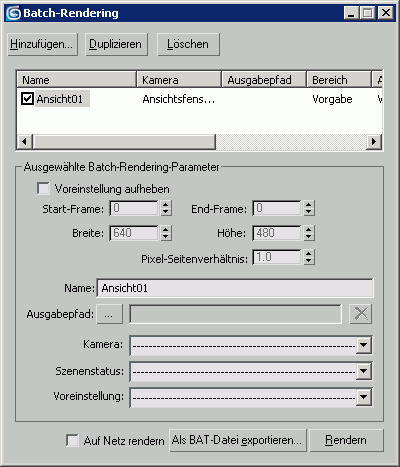
- Hinzufügen
- Fügt eine neue Renderaufgabe mit den Standardeinstellungen in die Warteschlange hinzu. Standardmäßig rendert die neue Aufgabe das aktive Ansichtsfenster. Um stattdessen eine bestimmte Kameraansicht zu rendern, wählen Sie die Kamera in der Dropdown-Liste "Kamera".
- Duplizieren
- Fügt eine Kopie der markierten Renderaufgabe in die Warteschlange ein.
Alle Rendering-Parameter, die Teil der ursprünglichen Aufgabe waren, werden für die neue Aufgabe dupliziert.
- Löschen
- Löscht die markierte Renderaufgabe.
Es wird keine Warnung zur Bestätigung des Löschvorgangs angezeigt, und er kann nicht rückgängig gemacht werden.
- [Aufgabenwarteschlange]
-
Zeigt eine Liste aller Kameraaufgaben, die für das Batch-Rendering gewählt wurden. Die Aufgabenwarteschlange besteht aus acht Spalten, die alle für eine bestimmte Kameraaufgabe eingestellten Parameter enthalten. Sie können steuern, welche Aufgaben gerendert werden, indem Sie die Kontrollkästchen in der Liste aktivieren oder deaktivieren.

Bereich "Ausgewählte Batch-Rendering-Parameter"
Vorgabegemäß verwenden alle Batch-Rendering-Aufgaben die aktuellen Einstellungen der Parameter "Zeitausgabe" und "Ausgabegröße" im Dialogfeld "Rendern einrichten".
Beispiel: Wenn in "Rendern einrichten" im Bereich "Zeitausgabe" die Option "Einzeln" aktiviert und im Bereich "Ausgabegröße" für "Breite" der Wert 800 und für "Höhe" der Wert 600 eingestellt ist, werden diese Einstellungen im Dialogfeld "Batch-Rendering" im Bereich "Ausgewählte Batch-Rendering-Parameter" beim Hinzufügen einer Kamera übernommen. Wenn in "Rendern einrichten" im Bereich "Zeitausgabe" die Option "Bereich" aktiviert und für "Frames" der Wert 0-25 ausgewählt wurde, werden diese Zeitausgabeeinstellungen im Dialogfeld "Batch-Rendering" als Vorgaben für "Start-Frame" und "End-Frame" ebenso übernommen.
In diesem Bereich können Sie diese Vorgabeparameter ändern.
- Voreinstellung überschreiben
- Ist diese Option aktiviert, können Sie die Voreinstellungen für die markierte Aufgabe mithilfe der Einstellungen für "Start-Frame", "End-Frame", "Breite", "Höhe" und "Pixel-Seitenverhältnis" überschreiben. Vorgabe = Deaktiviert.
- Start-Frame
- Das erste Frame, das für die markierte Aufgabe gerendert werden soll. Die Vorgabe für diesen Parameter entspricht der Einstellung des Parameters "Zeitausgabe" auf der Registerkarte "Allgemein" des Dialogfelds "Rendern einrichten".
- End-Frame
- Das letzte Frame, das für die markierte Aufgabe gerendert werden soll. Die Vorgabe für diesen Parameter entspricht ebenfalls der Einstellung des Parameters "Zeitausgabe" auf der Registerkarte Allgemein des Dialogfelds "Rendern einrichten".
Die Vorgaben für die Parameter "Start-Frame" und "End-Frame" entsprechen den folgenden Parametern des Dialogfeld "Renderausgabe einrichten":
Dialogfeld "Renderausgabe einrichten" > Zeitausgabe Dialogfeld "Batch-Rendering", Start-/End-Frame Einzeln Der Vorgabewert ist das durch den Zeitschieber eingestellte Frame. Aktives Zeitsegment Der Vorgabewert ist 0 (Null), und das letzte Frame der Animation entspricht der Einstellung im Dialogfeld "Zeitkonfiguration". Bereich Der Vorgabewert ist der angegebene Frame-Bereich, z. B. 0 (Null) bis 14 oder 6 bis 11. Die Einstellungen für Start- und End-Frame entsprechen außerdem dem aktuellen Zeitkonfigurationsformat, also Frames, SMPTE, Frame:Ticks oder MM:SS:Ticks.
- Breite
- Ermöglicht die Eingabe einer neuen Einstellung für die Bildbreite, wenn "Voreinstellung überschreiben" aktiviert ist. Andernfalls entspricht dieser Wert der Einstellung für die Breite in "Rendern einrichten".
- Höhe
- Ermöglicht die Eingabe einer neuen Einstellung für die Bildhöhe, wenn "Voreinstellung überschreiben" aktiviert ist. Andernfalls entspricht dieser Wert der Einstellung für die Höhe in "Rendern einrichten".
- Pixel-Seitenverhältnis
- Legt das Seitenverhältnis der Pixel für die Anzeige auf einem anderen Gerät fest. Das Bild sieht in Ihrer Anzeige eventuell etwas gestaucht aus, wird jedoch auf dem Gerät mit anders geformten Pixeln korrekt angezeigt. Vorgabegemäß werden die Werte in "Rendern einrichten" angezeigt.
- Name
- Mit diesem Befehl können Sie den vorgegebenen Namen der markierten Aufgabe ändern. Die Namensvorgabe der Kameraaufgaben setzt sich aus "Ansicht" und einer inkrementierten Ansichtsnummer wie Ansicht01 oder Ansicht02 zusammen. Nach Wunsch können Sie statt der Vorgabe einen aussagekräftigeren Name für die Kameraaufgabe eingeben. Anmerkung: Nach dem Ändern des Namens müssen Sie die Eingabetaste drücken, damit die Änderungen übernommen werden.Anmerkung: Wenn Sie in einem Batch-Vorgang Elemente rendern, wird der Aufgabenname an den Dateinamen jedes gerenderten Elements angehängt. Wenn der Aufgabenname beispielsweise View01 und der Ausgabedateiname des gerenderten Elements Test_Diffuse.tga ist, erhält die Ausgabe des durch den Batch-Vorgang gerenderten Elements den Namen Test_Diffuse_View01.tga.
Wenn Sie ein Element rendern, ohne einen Dateinamen für das Element anzugeben, hängt der Batch-Renderer den Elementtyp an den Dateinamen der Batch-Ausgabe an. Wenn der Batch-Ausgabe-Dateiname beispielsweise MyBatch.png lautet und Sie ein Atmosphärenelement rendern, erhalten Sie den Elementausgabenamen MyBatch_Atmosphere.png.
-
 Ausgabepfad
Ausgabepfad - Öffnet das Dialogfeld "Render-Ausgabedatei", in dem Sie den Ausgabepfad, den Dateinamen und das Dateiformat des gerenderten Bildes der ausgewählten Kameraaufgabe angeben können.
Anschließend werden Ausgabepfad und Dateiname im Feld "Ausgabepfad" und in der Spalte "Ausgabepfad" der Aufgabenwarteschlange angezeigt.
 Ausgabepfad löschen
Ausgabepfad löschen- Löscht den Ausgabepfad und Dateinamen aus dem Feld "Ausgabepfad" und aus der Aufgabenwarteschlange.
- Dropdown-Liste Kamera
- Zeigt Kameras in der Szene.
Standardmäßig rendert eine Aufgabe das aktive Ansichtsfenster wie in der Aufgabenwarteschlange in der Spalte "Kamera" für den Eintrag "Ansichtsfenster" angegeben. In dieser Liste können Sie eine beliebige Kamera der Szene für die markierte Aufgabe auswählen. Diese neue Kamera wird in der Spalte "Kamera" der Aufgabenwarteschlange angezeigt.
Damit die markierte Aufgabe das aktive Ansichtsfenster rendert, wählen Sie die gestrichelte Linie (-------------------------) oben in der Dropdown-Liste aus.
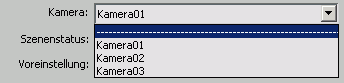
Auswählen der gestrichelten Linie zum Rendern des aktiven Ansichtsfensters
Anmerkung: Bei Auswahl einer Kamera wird nur die von der Aufgabe verwendete Kamera geändert. Der Name der Aufgabe wird nicht geändert. - Szenenzustand
- In dieser Dropdown-Liste finden Sie die Szenenzustände, die der markierten Aufgabe zugewiesen werden können (sofern vorhanden). Wenn kein Szenenzustand aktiv ist, werden die aktuellen Szeneneinstellungen verwendet.
- Voreinstellung
- Hier können Sie eine Rendervoreinstellung für die markierte Aufgabe wählen. Wenn keine Rendervoreinstellung aktiv ist und keine Überschreibungen vorhanden sind, werden die aktuellen Rendereinstellungen verwendet.
Wenn Sie aus der Dropdown-Liste "Voreinstellung laden" auswählen, wird das Dialogfeld "Rendervoreinstellungen laden" angezeigt.
- Auf Netz rendern
- Ist diese Option aktiviert, wird beim Klicken auf "Rendern" das Dialogfeld "Netzwerk-Auftragszuweisung" geöffnet.
In diesem Fall werden die einzelnen Kameraaufgaben im Dialogfeld "Batch-Rendering" nicht alle zusammen als ein Auftrag, sondern getrennt als individuelle Rendering-Aufträge an das Dialogfeld "Netzwerk-Auftragszuweisung" übergeben. Vorgabemäßig verwendet das Dialogfeld "Netzwerk-Auftragszuweisung" den Namen der MAX-Datei als Auftragsnamen und hängt dann den Namen der Kameraaufgabe an. Beispiel: Angenommen, es sind eine Szene namens "Athena_High_Rise" und Kameraaufgaben für drei Kameras vorhanden. In diesem Fall werden die Aufträge in der Warteschlangenüberwachung wie folgt angezeigt: Athena_High_Rise Kamera02 Ansicht01, Athena_High_Rise Kamera01 Ansicht02 und Athena_High_Rise Kamera01 Ansicht03.
- Als BAT-Datei exportieren
- Erstellt eine Batch-Datei für das Befehlszeilen-Rendern. Diese Schaltfläche öffnet das Dialogfeld "Batch-Rendering – Als Batch-Datei exportieren", in dem Sie ein Verzeichnis und einen Namen für die zu speichernde Batch-Datei angeben können.
- Rendern
- Startet das Batch-Rendering oder öffnet das Dialogfeld "Netzwerk-Auftragszuweisung", wenn "Auf Netz rendern" aktiviert ist.